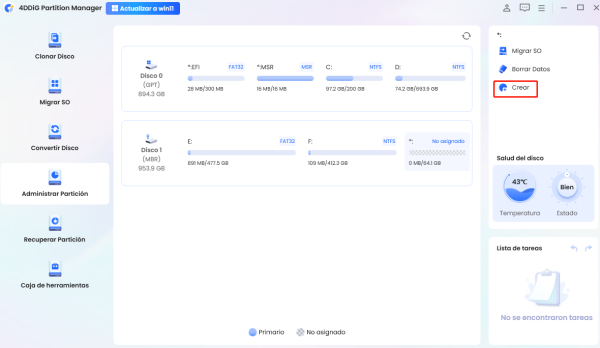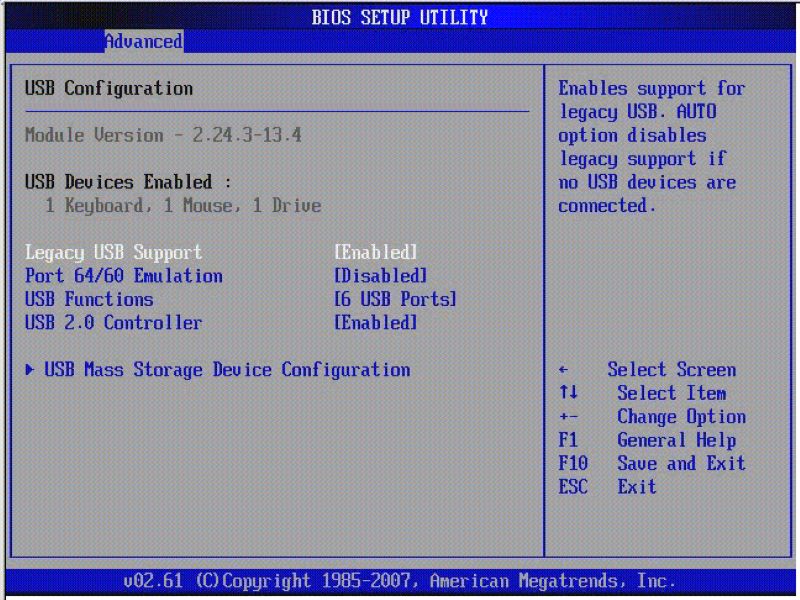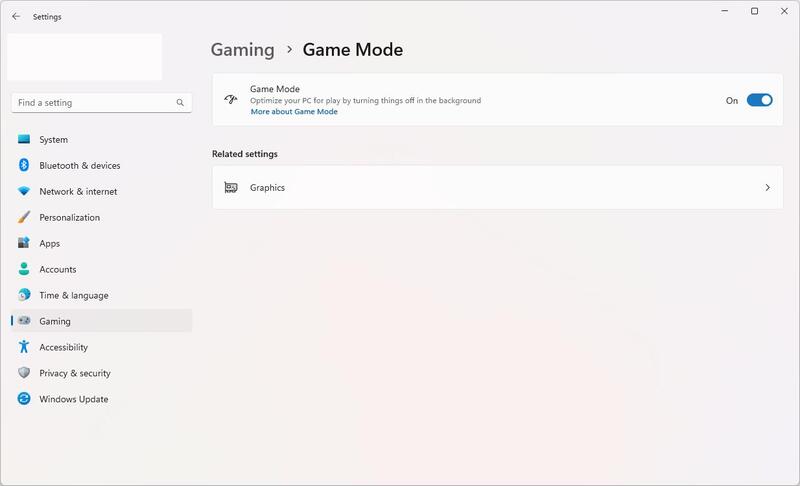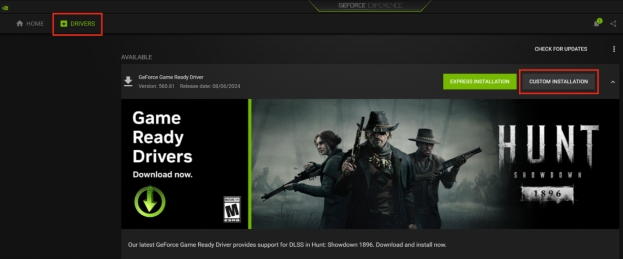¿Necesito un SSD de 500GB o de 1TB?
¿Te estás preguntando si necesito 500GB o 1TB SSD? Elegir el tamaño de almacenamiento de información adecuado puede resultar una tarea desalentadora, especialmente cuando tiene muchas opciones. Ya sea que esté actualizando su computadora portátil o construyendo una nueva configuración de juegos, encontrar el equilibrio entre espacio y costo es crucial.
En este artículo, discutiremos todo sobre 1TB vs 500GB y lo guiaremos a través del proceso de toma de decisiones. Al final, tendrá una comprensión clara de qué tamaño de SSD se adapta mejor a sus necesidades.
Entonces, comencemos.
Parte 1: [1TB vs 500GB] SSD: ¿Cuál es mejor?
Si está confundido entre 1TB y 500GB , no está solo. Analicemos sus diferencias para ayudarle a tomar una decisión informada basada en sus necesidades.
- Características
- SSD de 1 TB
- SSD de 500 GB
- Espacio de almacenamiento
- Ofrece el doble de capacidad, ideal para archivos grandes, juegos y bibliotecas de medios extensas.
- Adecuado para necesidades moderadas de almacenamiento de información, bueno para SO y programas esenciales.
- Velocidad
- Generalmente más rápido debido a los módulos de memoria flash NAND más altos.
- Velocidad ligeramente menor en comparación con las SSD de 1 TB, pero aún significativamente más rápida que las HDD.
- Precio
- Mayor costo inicial por GB, pero ofrece un mejor valor para tareas intensivas en almacenamiento de información.
- Generalmente más asequible, adecuado para usuarios preocupados por el presupuesto sin sacrificar el performance.
- Idoneidad
- Ideal para usuarios que necesitan almacenamiento de información extenso y alto performance.
- Ideal para usuarios con necesidades moderadas de almacenamiento de información y un enfoque en la rentabilidad.
Parte 2: [1 TB vs 500GB] PS4: ¿Cuál debería comprar?
Ahora ya conoces las diferencias clave entre 500GB vs 1TB, pero debes estar preguntándote cuál deberías comprar.
Analicemos sus diferencias en detalle, esto te ayudará a tomar una decisión informada de acuerdo a tus necesidades:
1. Capacidad de almacenamiento
SSD de 1TB: Un SSD de 1TB proporciona significativamente más espacio de almacenamiento en comparación con el HDD estándar de 500GB que viene con la mayoría de los modelos de PS4. Este espacio extra es beneficioso si tienes una gran colección de juegos y contenido descargable (DLC).
Le permite mantener más juegos instalados simultáneamente sin preocuparse por quedarse sin espacio de almacenamiento rápidamente. Además, los juegos instalados en un SSD generalmente se cargan más rápido, lo que reduce los tiempos de espera y mejora la experiencia general de juego.
SSD de 500 GB: Si bien ofrece la mitad de la capacidad de almacenamiento de una SSD de 1 TB, una SSD de 500 GB aún proporciona una actualización sustancial sobre la unidad de disco duro estándar. Es adecuado si juegas un número moderado de juegos en un momento dado y te sientas cómodo administrando tu almacenamiento desinstalando juegos que ya no juegas para dejar espacio a otros nuevos.
Ofrece tiempos de carga más rápidos y una jugabilidad más fluida en comparación con un HDD, por lo que es una mejora notable en el rendimiento.
2. Desempeño
SSD de 1TB: La mayor capacidad de un SSD de 1TB permite un acceso a datos y velocidades de transferencia más rápidas, lo que se traduce en tiempos de carga de juego más rápidos y un juego más fluido.
Los juegos instalados en un SSD de 1 TB se cargan más rápido y experimentan menos ralentización durante el juego, particularmente en juegos de mundo abierto o aquellos con mapas y texturas extensos.
SSD de 500 GB: aunque un poco más lento que un SSD de 1 TB debido a su menor capacidad, un SSD de 500 GB aún proporciona importantes beneficios de rendimiento sobre un disco duro. Ofrece tiempos de carga más rápidos para juegos y aplicaciones, reduciendo los tiempos de espera y mejorando la capacidad de respuesta general del sistema.
Esto hace que sea una actualización que valga la pena para los usuarios de PS4 que buscan mejorar su experiencia de juego sin invertir en una SSD de mayor capacidad.
3. Rentabilidad
SSD de 1 TB: El costo inicial de un SSD de 1 TB es mayor en comparación con un SSD de 500 GB. Sin embargo, considerando la capacidad de almacenamiento y las mejoras de rendimiento que ofrece, un SSD de 1TB proporciona un mejor valor para los usuarios que necesitan un amplio almacenamiento de información para su biblioteca de juegos y priorizan tiempos de carga más rápidos y un juego más fluido.
SSD de 500 GB: Más asequible que un SSD de 1 TB, un SSD de 500 GB ofrece un equilibrio entre rendimiento y rentabilidad. Es adecuado para usuarios que juegan un número moderado de juegos y son conscientes de las limitaciones presupuestarias, pero aún así desean disfrutar de los beneficios de tiempos de carga más rápidos y un mejor rendimiento del sistema en comparación con un disco duro.
Parte 3: ¿Cómo actualizar mi SSD de forma rápida y segura?
Si ha decidido con éxito entre 1TB vs 500GB, debe estar preguntándose cómo actualizar su SSD de manera rápida y segura.
No se preocupe ya que 4DDiG Partition Manager está aquí para ayudarle.
4DDiG Partition Manager es una herramienta integral de administración de discos que simplifica el proceso de actualización de su SSD. Ofrece una interfaz fácil de usar que lo guía a través del proceso de clonación, asegurando una transición rápida y segura a su nuevo SSD.
Características principales:
-
Migración del sistema operativo Windows con un solo clic a SSD sin reinstalación del sistema.
-
Clonación de discos para backup completo de datos y upgrade a una unidad de disco duro más grande sin pérdida de datos.
-
Clonación de particiones para transferir o hacer backup de datos de particiones específicas sin esfuerzo.
-
Administración integral de particiones para cambiar el tamaño, dividir, crear, eliminar y formatear particiones.
-
Recuperación de particiones para restaurar particiones de su computadora u otros dispositivos de almacenamiento de información.
-
Conversión de discos MBR/GPT para facilitar las actualizaciones de Windows 11 sin perder datos.
-
Interfaz fácil de usar para una operación fácil y una navegación rápida a través de las tareas de administración de discos.
¿Cómo usar 4DDiG Partition Manager para clonar un disco?
Descarga Segura
-
Conecte un disco externo a su ordenador después de descargar e instalar 4DDiG Partition Manager en su ordenador. A continuación, inicie el programa, seleccione "Clonar disco del sistema".

-
Seleccione un disco de destino para recibir datos clonados del disco de origen y luego haga clic en el botón Convertir. (El disco de destino predeterminado es el disco que conecta a la computadora).
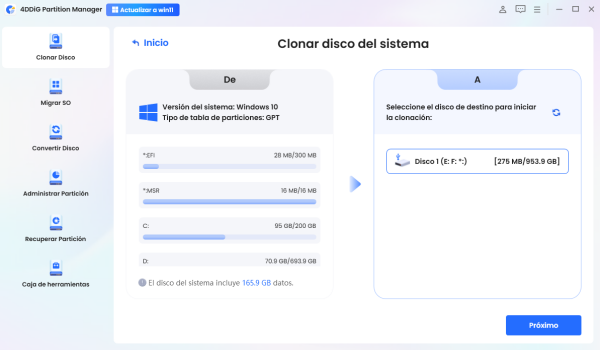
-
Luego, verás una interfaz de vista previa que muestra el efecto del disco clonado. Las particiones del disco de origen ocuparán todo el disco de destino por defecto, y puedes arrastrar el controlador situado a ambos lados para cambiar el tamaño de la partición clonada. Tras confirmar que la vista previa es correcta, haz clic en el botón Iniciar para comenzar la operación de clonación.
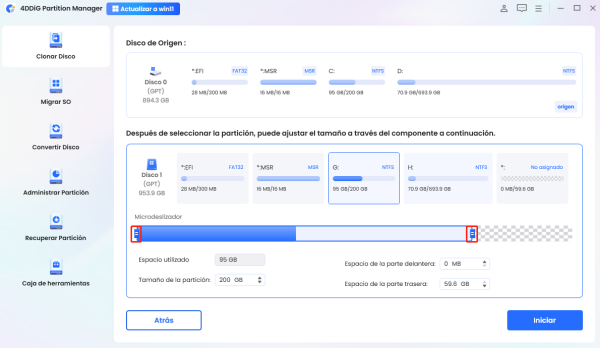
-
Tenga en cuenta que la clonación sobrescribirá todos los datos en el disco de destino, por lo que después de confirmar que todo es correcto, haga clic en el botón Seguro.
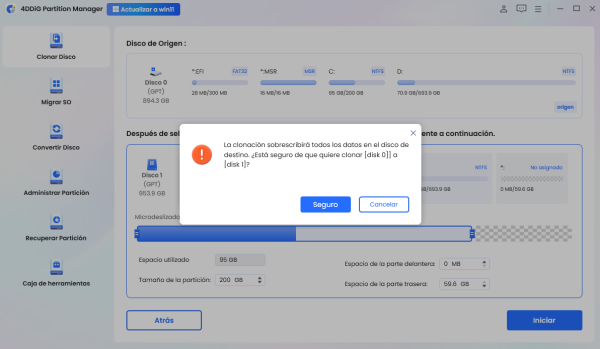
-
Espere a que se complete la clonación del disco. La velocidad de clonación depende del tamaño del disco de origen. Espere pacientemente y no realice otras operaciones ni interrumpa la operación actual.
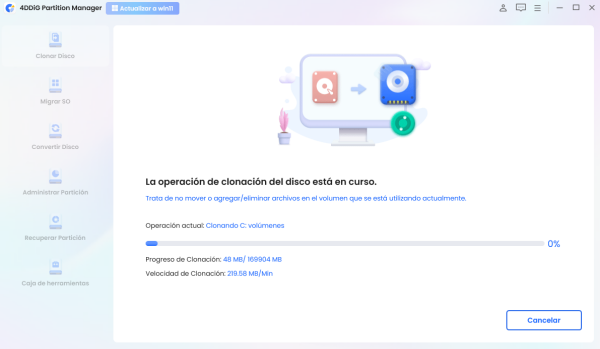
Ahora ha clonado con éxito los datos del disco de origen al disco de destino.
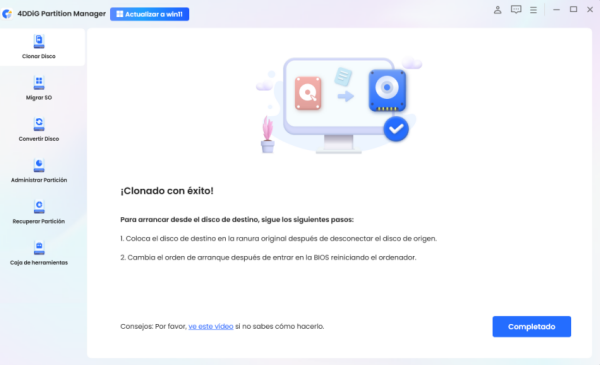
Preguntas frecuentes sobre SSD de 500 GB y 1 TB
1. ¿Cómo transferir datos de un SSD a oto SSD nuevo?
Para transferir datos de un SSD a otro, puede utilizar herramientas como 4DDiG Partition Manager. Siga los pasos proporcionados anteriormente para clonar su SSD y transferir los datos sin problemas.
2. ¿La clonación de un SSD lo hace arrancable?
Sí, la clonación de un SSD utilizando el software adecuado hace que el SSD de destino sea arrancable. Esto significa que el SSD clonado podrá iniciar el sistema operativo y ejecutar aplicaciones al igual que el SSD original.
Conclusión
En resumen, elegir entre 1 TB y 500 GB depende de la cantidad de almacenamiento y velocidad que necesite, así como de su presupuesto. Un SSD de 1TB es ideal para una gran cantidad de almacenamiento y un rendimiento más rápido, ideal si usa muchos archivos o juegos grandes. En tanto, un SSD de 500GB es más económico y aún aumenta el rendimiento, bueno si usas menos archivos o tienes un presupuesto más ajustado.
Al transferir datos entre SSD, el uso de una herramienta como 4DDiG Partition Manager hace que sea fácil y garantiza que sus datos estén seguros. Ya sea que juegue, trabaje o simplemente use su computadora a diario, ambas opciones de SSD son mucho más rápidas que los discos duros normales y harán que su computadora funcione sin problemas.
Descarga Segura